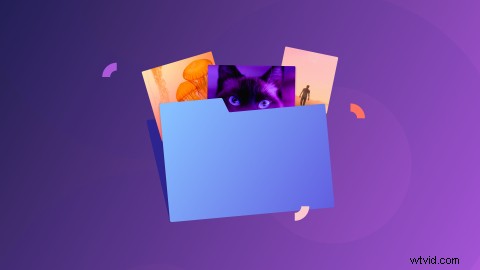
Ci piace il fatto che ci vogliano solo pochi minuti per realizzare un video in Clipchamp. È fantastico:puoi creare dozzine di video in un giorno se lo desideri. Cosa non è così eccezionale? Avere molti video e nessun modo semplice per organizzarli 😢
...fino ad ora! Stiamo introducendo le cartelle (uno strumento organizzativo collaudato) in Clipchamp. Da oggi puoi creare cartelle e spostarvi video:è un modo semplice ma efficace per ripulire la tua home page e lavorare in modo più efficace.
Come creare e utilizzare le cartelle in Clipchamp
Passaggio 1. Scopri le cartelle nel menu della home page
Noterai qualcosa di nuovo nel menu della tua home page:le cartelle!
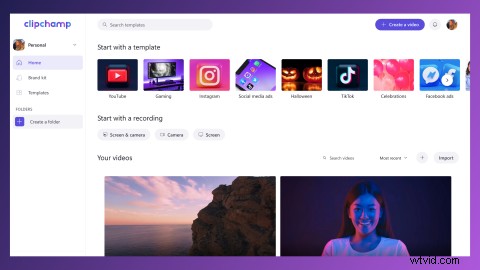
Passaggio 2. Crea una cartella
Crea una cartella per iniziare (non dimenticare di darle un buon nome).
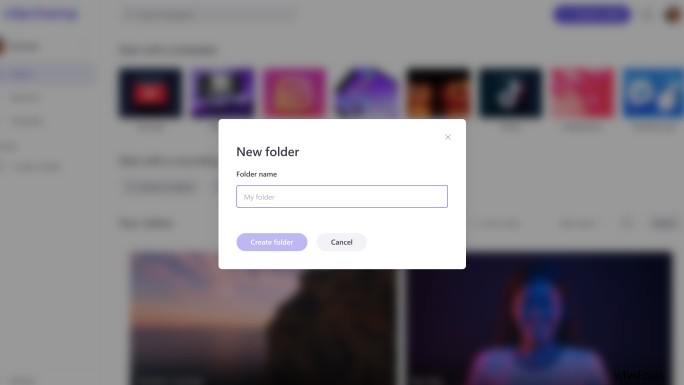
Passaggio 3. Aggiungi video alla tua cartella
La tua nuova cartella sarà vuota. Puoi riempirlo creando video nella tua cartella o spostando i video esistenti al suo interno.
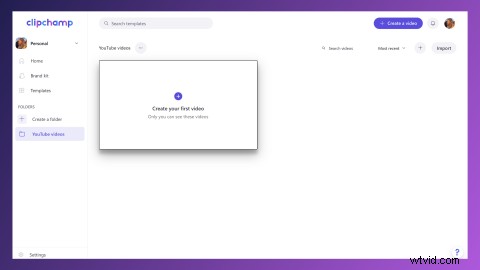
Mentre sei nell'editor , puoi spostare il tuo video in una cartella facendo clic su vedi di più (i tre puntini accanto al titolo del video). Dal menu a discesa, seleziona sposta video.
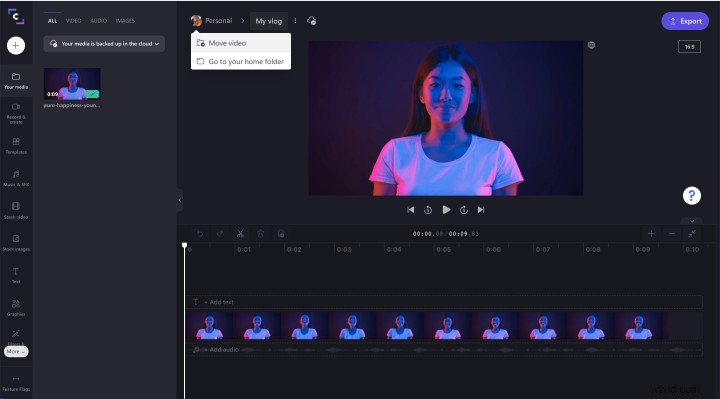
Quindi seleziona la cartella in cui vuoi spostare il tuo video.
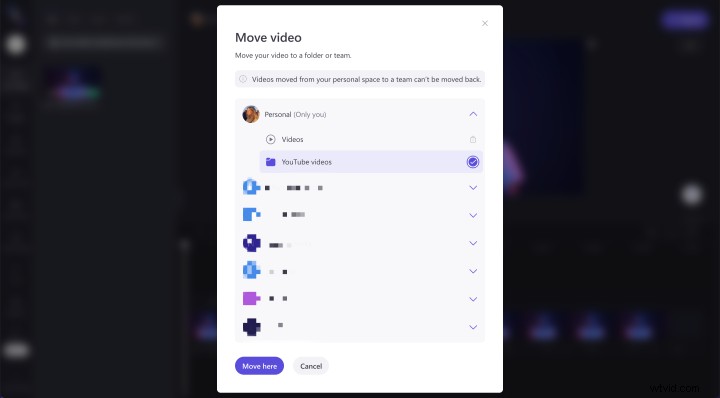
La prossima volta che visiti la cartella selezionata, dovrebbe contenere il tuo video.
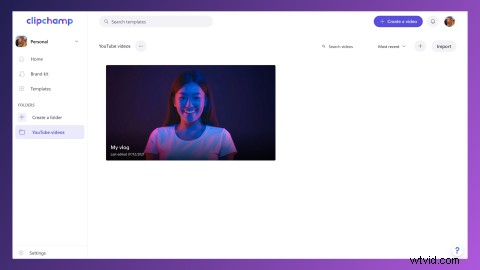
In alternativa, puoi spostare i video dalla tua home page .
Per fare ciò, seleziona Vedi di più (i tre punti) sul video che vuoi spostare, quindi seleziona sposta.
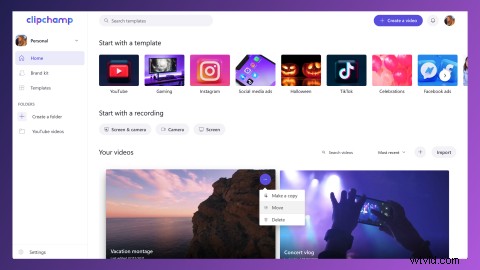
Quindi seleziona una cartella in cui spostare il video.
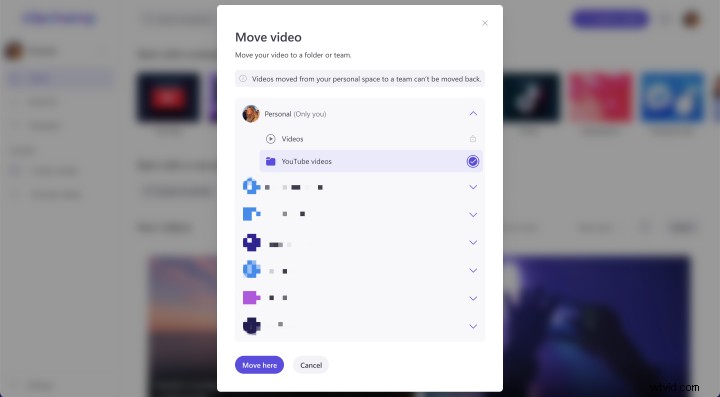
La prossima volta che visiti la cartella selezionata, dovrebbe contenere il tuo video.
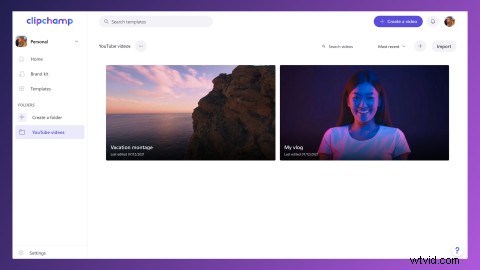
Passaggio 4. Rinomina ed elimina le cartelle
Accanto al nome della tua cartella vedrai un altro pulsante (tre punti). Fai clic su questo e vedrai un menu a discesa con le opzioni per rinominare o eliminare la tua cartella se ne hai bisogno.
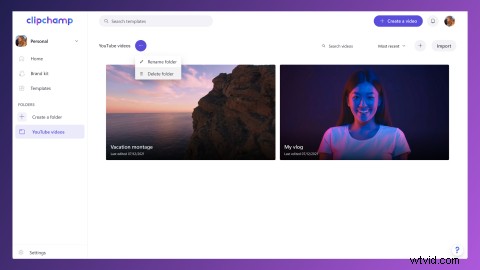
Quante cartelle puoi creare?
Quanti ne vuoi! Puoi creare un numero illimitato di cartelle nel tuo spazio personale o in un team.
Organizziamoci
Se sei come noi, non vedi l'ora di accedere e iniziare a ripulire i tuoi video con le cartelle. Quindi, fai come Marie Kondo e organizzati!
